شماره یک، Speaker Studio
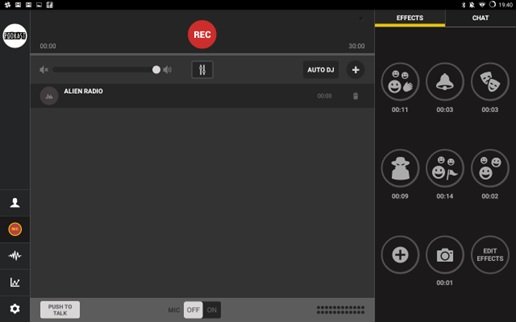
کا را با یکی از قدرتمندترین برنامههای ضبط پادکست که به شکل رایگان در اختیار کاربران قرار دارد آغاز میکنیم. Speaker studio یک ابزار جامع برای تهیه پادکستها است. این برنامه یک رابط کاربری بصری قدرتمند دارد که قادر به ویرایش فایلهای صوتی است. این برنامه اجازه میدهد پادکستهای خود را به شکل زنده ضبط و پخش کنید. همچنین کنترلهای ولوم جداگانهای را برای هر کانال در اختیار شما قرار میدهد. پس از انجام کار، پادکست بهطور خودکار روی هاست Speakers آپلود میشود. اگر تمایلی به ذخیرهسازی صدا روی این هاست ندارید، این قابلیت را در اختیار دارید تا فضای ابری مدنظر خود شبیه به Audioboom یا Soundclod را انتخاب کنید. فرآیند آپلود کردن به شما اجازه میدهد یک عنوان، تصویر، مجموعهای از برچسبها و توضیحات را برای پادکست خود مشخص کنید. Speaker حتا اجازه میدهد پادکست خود را روی شبکههای اجتماعی همچون iHeartRadio یا یوتیوب به اشتراک قرار دهید. البته برای آنکه کیفیت کار خود را افزایش دهید این گزینه را در اختیار دارید تا یک میکروفون را از طریق یک کابل OTG یواسبی به گوشی خود متصل کنید.
شماره دو، با Anchor پادکست حرفهای خود را ایجاد کنید

برنامه رایگان قدرتمند دیگری که در سایت anchor.fm در دسترس است، Anchor نام دارد که یک سرویس هاستینگ رایگان در اختیار شما قرار میدهد. Anchor ویژگی وارد کردن پیامهای صوتی، چت گروهی، وارد کردن آهنگها از اسپاتیفای، انتقال، انجام وظایف در پسزمینه و افکتهای صوتی را در اختیار شما قرار میدهد. همچنین اجازه میدهد به شکل استاندارد صدای خود را ضبط کنید. زمانی که فرآیند ضبط به پایان رسید قادر هستید صدای ضبط شده را روی آیتیونز یا گوگل پلی قرار دهید. جالب این است که Anchor همچنین به ویژگی وارد کردن پادکستهایی که قبلا ضبط کردهاید تجهیز شده است، اما دقت کنید که در زمینه استفاده از هاستینگ Anchor با محدودیت روبرو هستید. برای آنکه یک پادکست چندصدایی ایجاد کنید، همکاران یا دوستان شما باید Anchor را روی گوشی هوشمند خود نصب کرده باشند. برای این منظور باید یک پیامک دعوت برای آنها ارسال کنید. زمانی که پیامک دریافت شد، همکاران شما میتوانند به بخشی از فرآیند ضبط تبدیل شده و به شکل عادی از گوشی خود برای این منظور استفاده کنند. در نهایت Anchor گزینه خوبی برای ضبط پادکستها در اندروید است.
شماره سه، Podbean

Podbean یکی دیگر از برنامههای موبایلی است که برای ضبط پادکستها در اختیار شما قرار دارد. این برنامه رایگان بوده اما برای دسترسی به خدمات هاستینگ آن باید هزینهای را پرداخت کنید. این برنامه به سادگی قابل استفاده است و اجازه میدهد به کتابخانه پادکستهای Podbean دسترسی داشته باشید. دکمه ضبط صدا فقط روی صفحه پروفایل خودتان یا در صفحه هوم قابل مشاهده است. البته برای آنکه بتوانید از این برنامه استفاده کنید ابتدا باید به سرویس مربوطه وارد شوید. (در آن ثبت نام کنید.) این برنامه یکسری ویرایشهای اولیه در اختیارتان قرار داده و اجازه میدهد یک پادکست را همراه با موسیقی پسزمینه ضبط کنید. این قابلیت به ویژه در زمانهایی مناسب است که دوست دارید صداهای محیطی را کم کنید. زمانی که ضبط به پایان رسید، باید یک مکان برای ذخیرهسازی پادکست خود انتخاب کنید. در نتیجه برای ذخیرهسازی پادکست به فضای خاصی محدود نیستید.
شماره چهار، Audioboom

اگر با ذخیره کردن صدا روی یک فضای ابری راحت نیستید و در نظر دارید پادکست را از طریق یک دستگاه همراه منتشر کنید، Audioboom در اختیار شما قرار دارد. زمانی که ضبط صدا به پایان رسید، قابلیت اضافه کردن تصویر، عنوان، توضیح و طبقهبندی پیش از آنکه پادکستهای خود را آپلود کنید وجود دارد. با این حال، این برنامه به یکسری قابلیتهای مربوطه در این زمینه تجهیز نشدهاست.
شماره پنج، Soundcloud

اگر به دنبال یک برنامه ضبط پادکستها هستید که اجازه دهد پادکستها را ضبط کرده و به شکل رایگان روی یک هاست آپلود کنید، SoundCloud گزینه ایدهآلی است. این برنامه همچنین گزینهای برای دسترسی به پادکستها، آهنگها، کتابهای صوتی و.... در اختیارتان قرار میدهد. همچنین به قابلیتها و ابزارهای کارآمدی برای ضبط صدا تجهیز شده است. برای دسترسی به صفحه Record باید به منوی همبرگری بروید. صفحهای که اجازه میدهد صدا را برش داده یا افکتهای صوتی را پیش از آپلود به فایل خود اضافه کنید. همچنین گزینهای برای اضافه کردن یکسری جلوههای ویژه و قرار دادن یک برچسب خاص در اختیارتان قرار میدهد. شما میتوانید ترکها را به شکل عمومی یا خصوصی مشخص کرده و در ادامه آنها را آپلود کنید. همچنین امکان وارد کردن پادکست ضبط شده به پستهایی که منتشر میکنید نیز وجود دارد. در نتیجه اگر عضور شبکههای اجتماعی هستید، آنها را به SoundCloud متصل کنید تا به راحتی بتوانید پادکستها را به اشتراک قرار دهید.
شماره شش، با JoJo صدای خود را ضبط کنید

راهکار دیگری که در اختیار شما قرار دارد و اجازه میدهد مینی-پادکستها را ایجاد کید، JoJo نام دارد. این برنامه اجازه میدهد مکان دقیقی که در حال ضبط پادکست هستید را روی یک نقشه مشخص کنید. ترکیبی از سرویسهای میکرو-وبلاگنویسی همچون توییتر و Tumblr به همراه نقشه گوگل به شما اجازه میدهد از طریق برنامه JoJo به پادکستهای مردم بر اساس موقعیت جغرافیایی آنها گوش داده یا پادکستهای خود را به اشتراک قرار دهید. ضبط صدا ساده است. تنها باید دکمه ضبط را برای شروع و توقف لمس کرده، یک برچسب توضیحی مشخص کرده، پادکست خود را طبقهبندی کرده و یک موقعیت جغرافیایی را برای پادکست خود قبل از آپلود شدن مشخص کنید. پس یک پادکست سه دقیقهای مبتنی بر موقعیت جغرافیایی چه مزیتی دارد؟ اگر در حال ضبط یک پادکست مسافرتی هستید، این برنامه کاربردی است. به ویژه آنکه بسیاری از مردم در سفر (ماشین یا مترو) دوست دارند به پادکستهای کوتاه گوش دهند.
ماهنامه شبکه را از کجا تهیه کنیم؟
ماهنامه شبکه را میتوانید از کتابخانههای عمومی سراسر کشور و نیز از دکههای روزنامهفروشی تهیه نمائید.
ثبت اشتراک نسخه کاغذی ماهنامه شبکه
ثبت اشتراک نسخه آنلاین
کتاب الکترونیک +Network راهنمای شبکهها
- برای دانلود تنها کتاب کامل ترجمه فارسی +Network اینجا کلیک کنید.
کتاب الکترونیک دوره مقدماتی آموزش پایتون
- اگر قصد یادگیری برنامهنویسی را دارید ولی هیچ پیشزمینهای ندارید اینجا کلیک کنید.




























نظر شما چیست؟